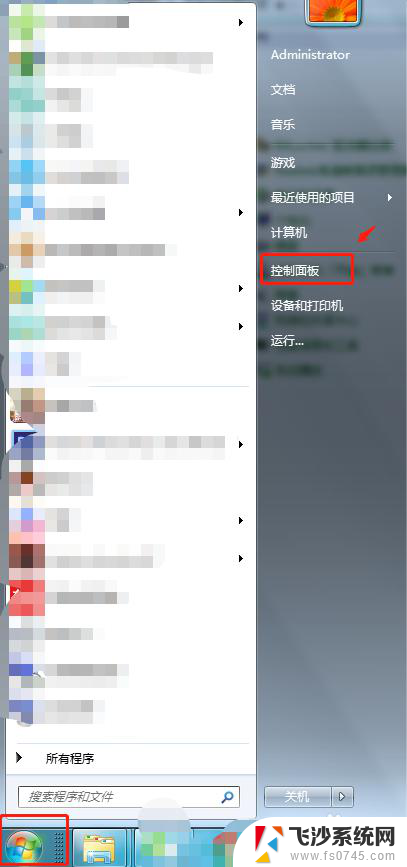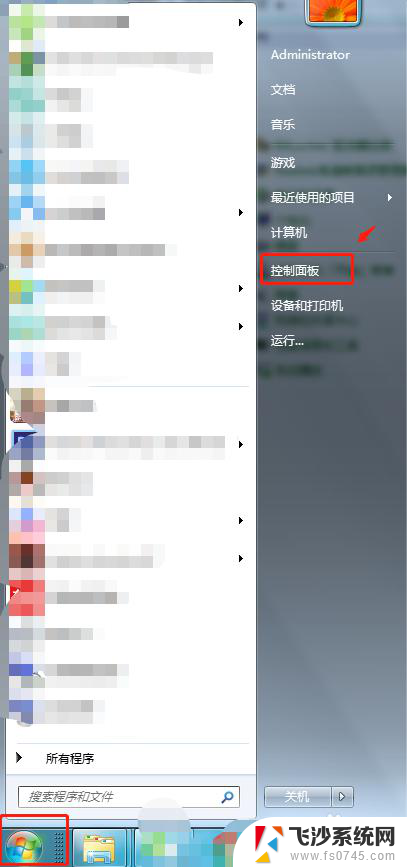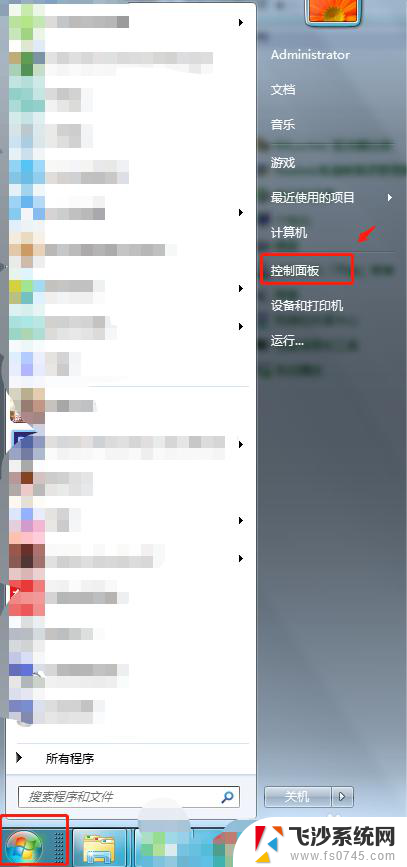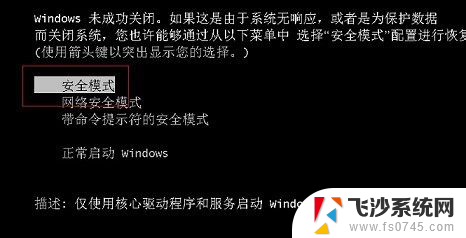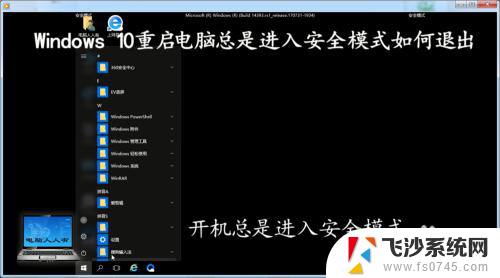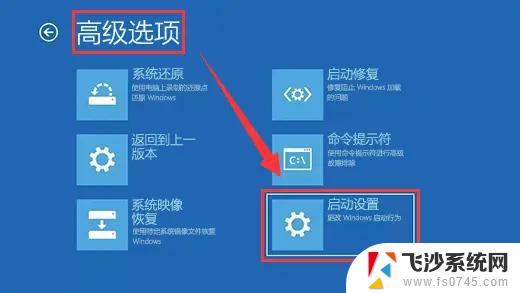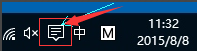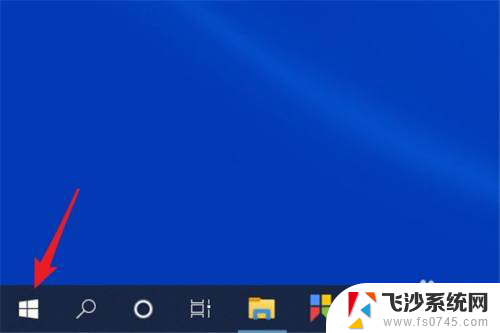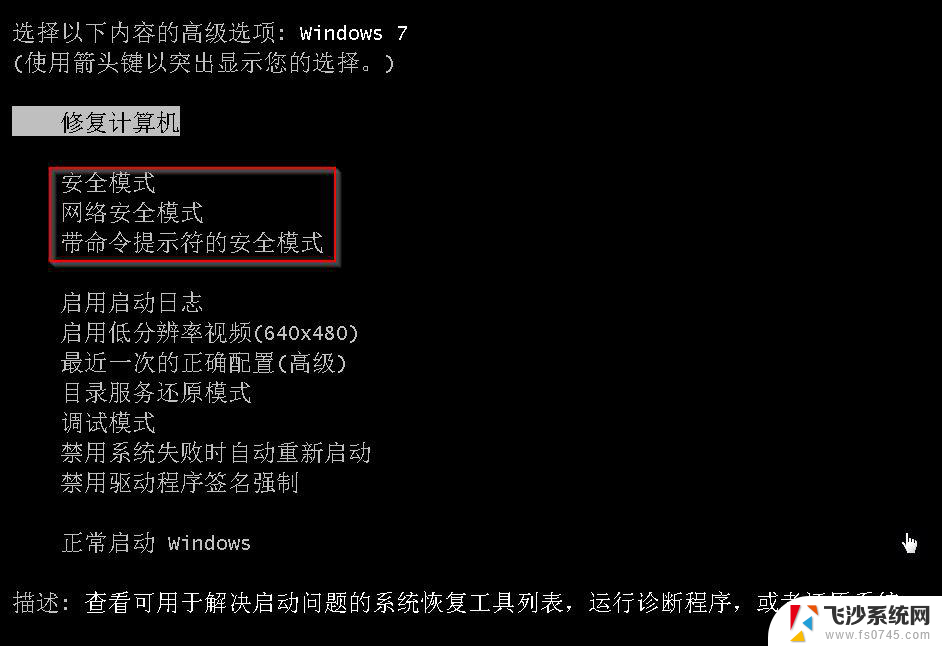电脑进入了省电模式怎么解除 电脑如何关闭省电模式
电脑进入了省电模式后,通常是因为系统自动设置或者长时间不操作而进入此状态,要解除省电模式,可以通过按下电源键或者移动鼠标、敲击键盘等方式唤醒电脑。也可以在系统设置中调整省电模式的设置,使电脑在一定时间内不自动进入省电模式。保持电脑正常运行状态,避免频繁进入省电模式对电脑性能和寿命造成影响。
步骤如下:
1.首先打开电脑,点击左下角的开始菜单,点击控制面板。

2.在控制面板选项中,点击“电源选项”。
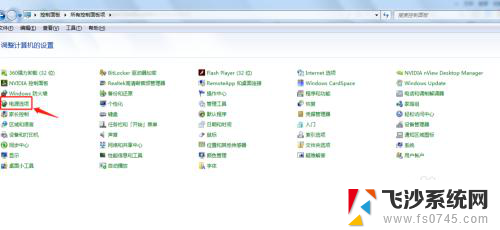
3.在电源选项中将节能模式前面的勾选取消掉,勾选平衡模式。
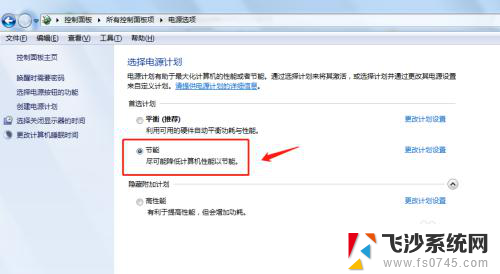
4.选定平衡模式后,点击及后面的“更改计划设置”。
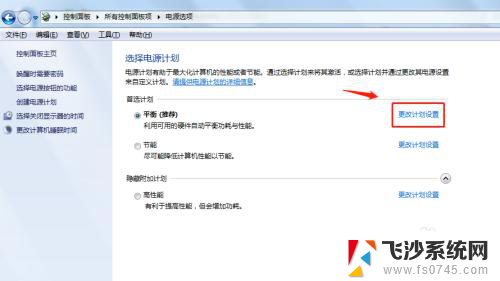
5.在更改计划设置中,按照自己的喜好修改“关闭显示器”和“使用计算机进入睡眠状态”的数值。
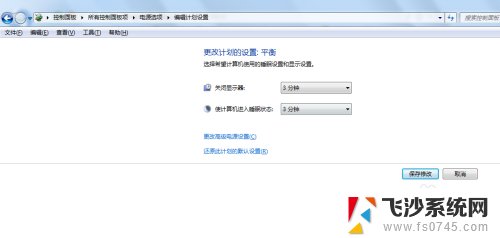
6.总结
1.首先打开电脑,点击左下角的开始菜单,点击控制面板。
2.在控制面板选项中,点击“电源选项”。
3.在电源选项中将节能模式前面的勾选取消掉,勾选平衡模式。
4.选定平衡模式后,点击及后面的“更改计划设置”。
5.在更改计划设置中,按照自己的喜好修改“关闭显示器”和“使用计算机进入睡眠状态”的数值。
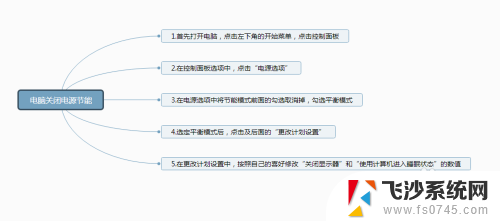
以上是如何解除电脑省电模式的全部内容,如果还有不清楚的用户,可以参考小编给出的步骤进行操作,希望对大家有所帮助。